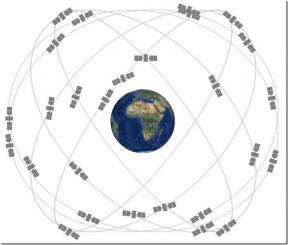Cum să dezactivezi dicționarul Chrome
Miscellanea / / December 02, 2021
Într-una dintre postările noastre anterioare, ți-am arătat cum să faci dezactivați verificatorul ortografic încorporat din Firefox și dezactivați urmăritorul istoric. Sunt sigur că cititorii noștri care preferă Chrome decât Firefox le-ar plăcea să știe cum ar putea face același lucru acolo.
Despre dezactivarea istoricului browserului, nu există așa ceva în Chrome și navigarea în modul Incognito este singura opțiune rămasă utilizatorului. Dar cu siguranță puteți dezactiva dicționarul încorporat în câțiva pași simpli.
Pentru a dezactiva istoricul Chrome încorporat, faceți clic pe pictograma cheie pentru a deschide meniul Chrome și faceți clic pe Setări.

Pe pagina de setări Chrome, faceți clic pe arata setarile avansate în partea de jos a paginii și faceți clic pe butonul Limbi și setări pentru verificarea ortografică.

Va apărea o pagină de setări de limbă. Debifați opțiunea Activați verificarea ortografică și salvați setările.

Atâta tot, acum vei mai avea subliniere roșii care te deranjează în timp ce notezi text pe Chrome. Dacă sunteți un utilizator Android, nu uitați să aruncați o privire
2 dicționare utile și accesibile offline poți instala pe droid-ul tău.